Bezpłatne usuwanie tła z obrazu: najszybszy możliwy sposób
Retusz zdjęć jest jedną z popularnych czynności, w które angażują się użytkownicy online, od usuwania niechcianych przycinanych części po dodawanie wielu warstw poprawiających. Mogą być proste i łatwe do wykonania. Co więcej, usuwanie tła jest pożądanym retuszem zdjęć. Jednak jest to również trudne i wymagające zadanie. Innymi słowy, jest to umiejętność, której musisz się nauczyć, aby obraz był przezroczysty.
Na szczęście wiele programów i aplikacji może pomóc w łatwym usunięciu tła z obrazu i zachowaniu tylko tematu. Tło, które umieścisz za obiektem, powinno wyglądać bezbłędnie i płynnie. Niezależnie od tego, czy jest to prezentacja, wpis na blogu, czy wezwanie do działania, obraz bez tła powinien łączyć się z nowym tłem. Aby pomóc Ci w wykonaniu tej pracy, przygotowaliśmy listę rekomendowanych narzędzi do usuń tło z obrazu.
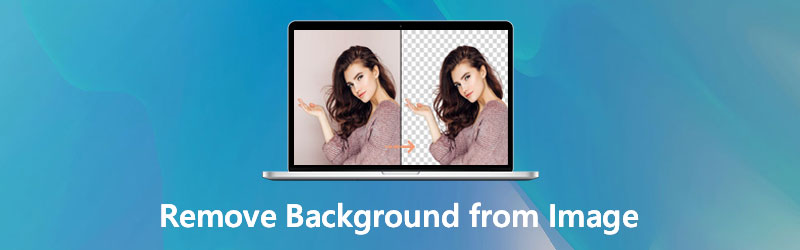
- Część 1. Usuń tło z obrazu za darmo online
- Część 2. Usuń tło z obrazu na iPhonie i Androidzie
- Część 3. Wskazówki dotyczące usuwania tła
- Część 4. Często zadawane pytania dotyczące usuwania tła obrazu
Część 1. Usuń tło z obrazu za darmo online
Załóżmy, że szukasz opcji, które nie pozwalają na pobieranie dodatkowych aplikacji na komputer. W takim przypadku wystarczy rozwiązanie online. Tutaj przedstawiliśmy najlepsze programy, które pomogą Ci wygodnie usunąć tło obrazu.
1. Vidmore do usuwania tła online
Jak sama nazwa wskazuje, Vidmore do usuwania tła online to narzędzie online służące do oddzielania tematu od tła i usuwania go. Ten program jest wyposażony w sztuczną inteligencję, znaną również jako technologia AI, do automatycznego precyzyjnego wycinania tematu obrazu. W przeciwnym razie możesz skorzystać z narzędzi do ręcznego usuwania, aby uzyskać żądany wynik. Nie wspominając o tym, że możesz dostosować grubość pędzla, aby uzyskać lepszy efekt.
Aplikacja zawiera funkcję zmiany tła i wyboru spośród zwykłych kolorów lub wstawienia innego obrazu jako tła. Dowiedz się więcej o usuwaniu tła z obrazu, sprawdzając poniższe czynności.
Krok 1. Uzyskaj dostęp do narzędzia do usuwania tła Vidmore online
Przede wszystkim wejdź na oficjalną stronę tego narzędzia online za pomocą przeglądarki internetowej na swoim komputerze. Aby to zrobić, po prostu wpisz nazwę narzędzia w pasku adresu przeglądarki i naciśnij Enter, aby wejść na stronę.
Krok 2. Prześlij obraz do modyfikacji
Następnie kliknij Prześlij portret przycisk z głównego interfejsu programu. Po załadowaniu Eksploratora plików przejrzyj pliki i wybierz zdjęcie docelowe. Lub przeciągnij obraz, który chcesz zmodyfikować.
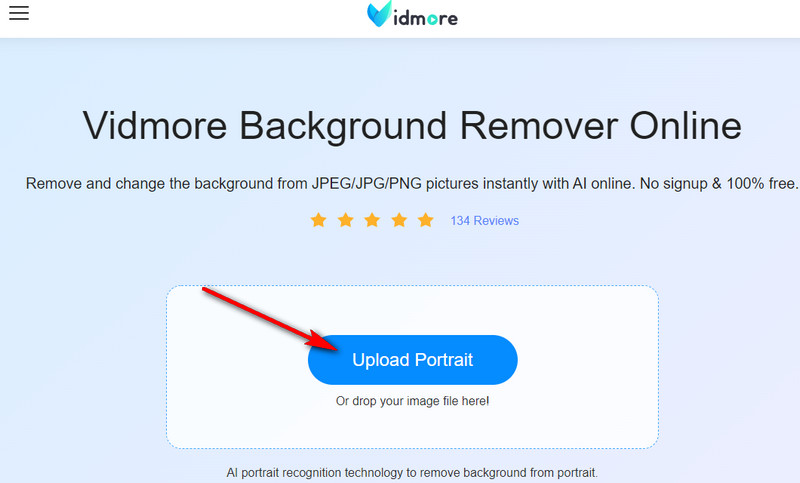
Krok 3. Edytuj zdjęcie
Po przesłaniu zdjęcia tło zdjęcia zostanie automatycznie usunięte. Zostaniesz przekierowany do zakładki edycji, gdzie możesz jeszcze bardziej poprawić zdjęcie. Wybierz jeden kolor tła lub wybierz Wyczyść BG dla przezroczystego i czystego tła na karcie Edytuj.
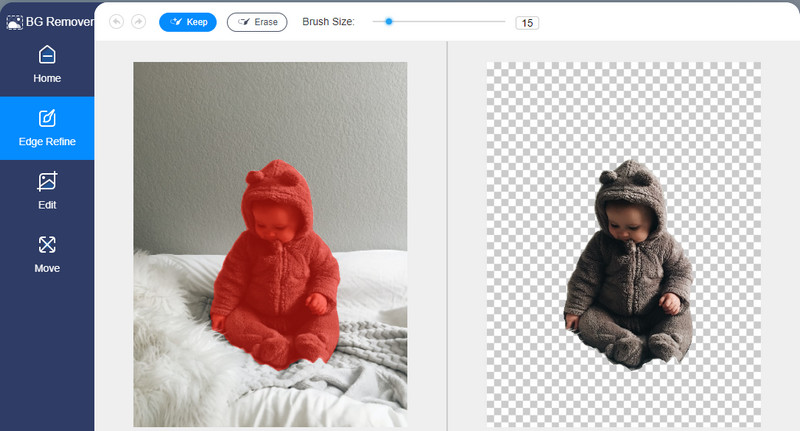
Krok 4. Zapisz zmodyfikowane zdjęcie
Po dodaniu osobistego charakteru do wyniku możesz teraz wyeksportować ostateczny wynik do własnej kopii. Po prostu kliknij Ściągnij przycisk pod panelem podglądu, aby uzyskać dane wyjściowe.
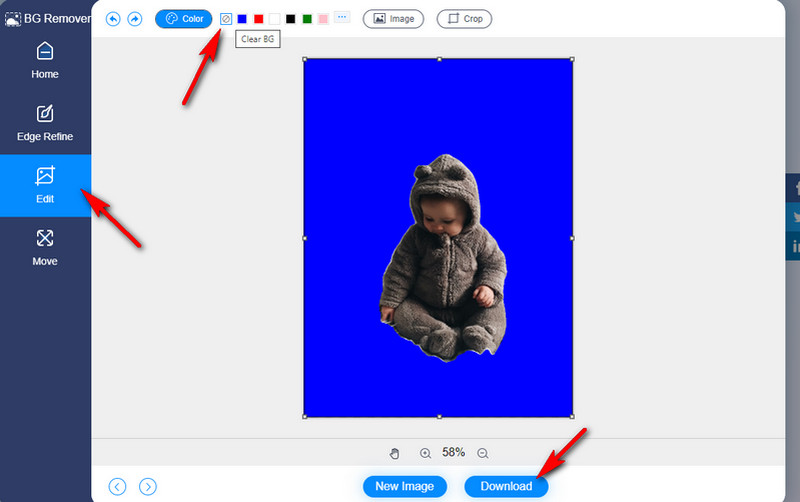
2. Usuń.bg
Jednym z najbardziej znanych narzędzi do usuwania tła zdjęć online, który należy również rozważyć, aby usunąć tło ze zdjęcia, jest Remove.bg. Oznacza to, że możesz usunąć niechciane i niepotrzebne szczegóły, które mogą zepsuć cały obraz. Umożliwia to przesyłanie zdjęć lokalnie z komputera lub przesyłanie za pomocą łącza do obrazu. Działa to w prawie wszystkich przeglądarkach internetowych, w tym przeglądarkach mobilnych. Nie trzeba dodawać, że tego narzędzia można używać na urządzeniach z Androidem i iOS, aby bez wysiłku usunąć tło obrazu. Oto jak usunąć tło ze zdjęcia za pomocą tego programu.
Krok 1. Po pierwsze, przejdź do oficjalnej strony programu za pomocą przeglądarki dostępnej na twoim komputerze.
Krok 2. Teraz kliknij przycisk Prześlij obraz, aby zaimportować plik obrazu, który chcesz zmodyfikować.
Krok 3. Po wgraniu narzędzie powinno zamienić wgrany plik w przezroczyste zdjęcie przedstawiające wycięte tło obrazu. Aby uzyskać ostateczny szlif, kliknij Ściągnij aby zapisać edytowane zdjęcie.
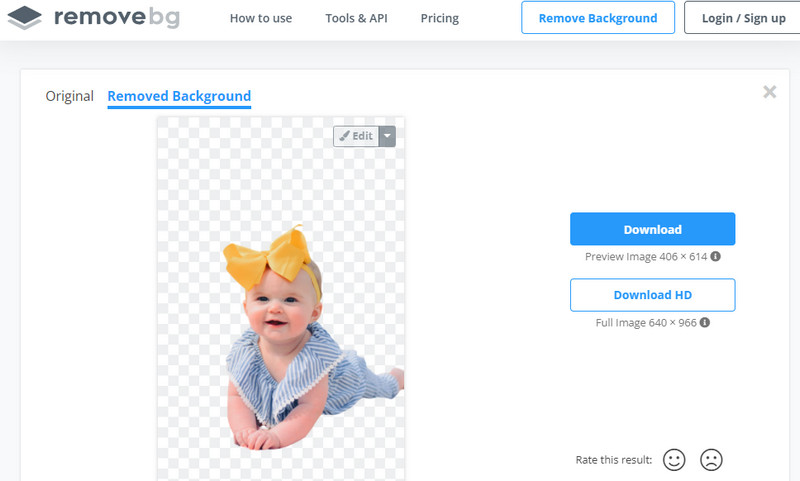
Część 2. Usuń tło z obrazu na iPhonie i Androidzie
Ludzie często usuwają tło z obrazu na pulpicie, aby uzyskać większą i szerszą przestrzeń roboczą. Jeśli jednak większość zdjęć jest zapisanych na urządzeniu mobilnym, wykonanie tej operacji na urządzeniu przenośnym jest mądrym posunięciem. Dlatego wybraliśmy najlepsze aplikacje, aby wyciąć tło ze zdjęć na urządzeniach z Androidem i iPhone'em.
1. Gumka tła: nakładanie
Ten mobilny program iOS umożliwia usunięcie tła i usunięcie nieistotnych części obrazu. Wystarczy kilka prostych kliknięć, aby zmienić swoje zdjęcie na przezroczyste. Dodatkowo możesz ustawić nowe tło według własnego uznania. To tak, jakbyś usunął przezroczyste tło, aby nie wyglądało na proste i nudne. Poza tym zapewnia narzędzia do edycji zdjęć, takie jak przycinanie i dostosowywanie efektów. Z drugiej strony, oto jak usunąć tło ze zdjęć za pomocą tego narzędzia.
Krok 1. Pobierz ten program mobilny z App Store i zainstaluj go.
Krok 2. Uruchom aplikację i dotknij ikony galerii w lewym górnym rogu, aby zaimportować zdjęcie, które chcesz zmodyfikować.
Krok 3. Stuknij Wymaż w dolnej części i ręcznie usuń tło obiektu. Uderzyć Gotowe jeśli jesteś zadowolony z wyników i wybierasz PNG jako format wyjściowy, aby pomyślnie usunąć tło obrazu.
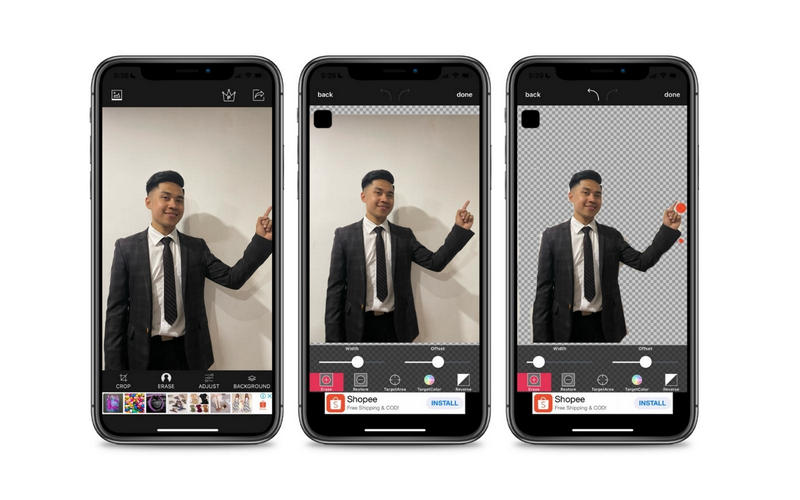
2. Najlepsza gumka tła
Utwórz wysokiej jakości przezroczysty obraz, ucząc się usuwania tła obrazu za pomocą Ultimate Background Eraser. Za pomocą tego programu możliwe jest automatyczne i ręczne usuwanie tła. To narzędzie jest tak dobre, ponieważ zawiera narzędzia do zaznaczania, w tym lasso, gumkę, instant alpha i inne, które zapewniają precyzyjne i dokładne cięcie. Co najważniejsze, jest wyposażony w naprawę i dodanie nowego tła dla twojego tematu. Jeśli chcesz dowiedzieć się, jak pozbyć się tła obrazu za pomocą tego narzędzia, postępuj zgodnie z poniższą procedurą.
Krok 1. Najpierw otwórz Sklep Google Play, aby pobrać i zainstalować aplikację na telefonie z Androidem.
Krok 2. Stuknij ikonę galerii w dolnej części interfejsu, aby dodać potrzebne zdjęcie do aplikacji.
Krok 3. Wybierz, które narzędzia do wymazywania najlepiej odpowiadają Twoim wymaganiom, i usuń tło zdjęcia. Następnie dotknij znacznika wyboru, aby zapisać zmodyfikowane zdjęcie.
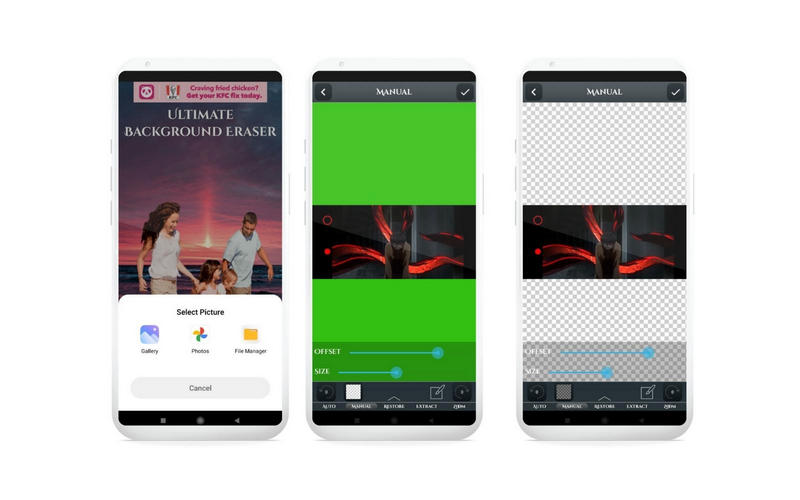
Część 3. Wskazówki dotyczące usuwania tła
Zdecydowanie istnieją aplikacje, które mogą pomóc w usunięciu tła z obrazu. Ale nie możemy zaprzeczyć, że cały czas działają bezbłędnie. Niektóre narzędzia zapewniają automatyczny sposób usuwania tła, ale nie można pominąć drobnych szczegółów. Dlatego, aby uzyskać pożądane rezultaty, przedstawimy kilka wskazówek i trików, które mogą okazać się pomocne przy usuwaniu tła obrazu.
1. Do usuwania tła, które wymaga usunięcia najdrobniejszych szczegółów, najlepiej użyć narzędzia na pulpicie z zaawansowanymi opcjami cięcia. Korzystanie z narzędzi na pulpicie zapewni również przestronną przestrzeń roboczą do precyzyjnego usuwania tła.
2. W przypadku zdjęć wykonanych w niezbyt dobrej jakości najlepiej używać profesjonalnych narzędzi do edycji zdjęć, takich jak Photoshop. W ten sposób możesz ulepszyć i ulepszyć wideo, uzyskując dostęp do zaawansowanych opcji edycji w celu uzyskania wysokiej jakości zdjęć.
3. Zdjęcia z niewielkimi szczegółami tła lub bez nich można przetwarzać za pomocą automatycznej metody usuwania tła. Z drugiej strony zalecane jest ręczne usunięcie, jeśli zdjęcie zawiera wiele szczegółów lub obiektów, z którymi sztuczna inteligencja nie może dobrze sobie poradzić.
4. Zgodnie z trzecią wskazówką, lepiej skorzystać z aplikacji mobilnej, jeśli zdjęcie ma jednolite tło. Również, jeśli temat jest łatwy do namierzenia. Jeśli jednak obiekt ma wiele krawędzi do prześledzenia i usunięcia, zaleca się użycie programów do edycji zdjęć na komputerze.
5. Podczas ulepszania zdjęcia pamiętaj, aby dostroić ustawienia narzędzia, aby uzyskać odpowiedni rozmiar pędzla, grubość, odstępy itp. Użyj lassa lub narzędzia pisaka, aby prześledzić i usunąć tło, aby uzyskać lepsze wyniki.
6. Jeśli chcesz, aby zdjęcie nie było przezroczyste, zapisz plik na stałe w formacie PNG. W przeciwnym razie tło będzie białe.
Dalsza lektura:
5 najlepszych metod robienia zrzutów ekranowych na PC / Mac
Najlepsze aplikacje do tworzenia GIF-ów kompatybilne z dowolnymi platformami i urządzeniami
Część 4. Często zadawane pytania dotyczące usuwania tła obrazu
Jak mogę usunąć białe tło zdjęcia?
Usunięcie białego tła ze zdjęcia można łatwo osiągnąć za pomocą wspomnianych wcześniej narzędzi. Załóżmy jednak, że obiekt ma kolor zbliżony do tła. W takim przypadku możesz potrzebować narzędzi do ręcznego usuwania, aby oddzielić tło od tematu. Jako wskazówkę pamiętaj, aby zapisać swoją pracę jako plik PNG po usunięciu tła, aby było przezroczyste bez białego tła.
Jak usunąć tło bez utraty jakości?
Jakość zdjęcia jest ustalana podczas robienia zdjęcia. Dlatego nie ma dużej różnicy przy usuwaniu tła z obrazu. Jednak zapisanie pliku do pliku JPG skompresuje zdjęcie i zmniejszy rozdzielczość obrazu. Z drugiej strony możesz zapisać zdjęcie do JPG o najwyższej jakości.
Którego powinienem użyć, JPG czy PNG?
Ogólnie rzecz biorąc, PNG jest dostępny w formacie kompresji wysokiej jakości. Z drugiej strony JPG ma ogólnie niższą jakość, ale ładuje się szybciej i zajmuje mniej miejsca na dysku. Innymi słowy, zależy to od przypadku użycia. Dlatego wybierz PNG, jeśli chcesz mieć obraz o wyższej jakości. W międzyczasie korzystaj z formatu JPG, jeśli chcesz, aby Twoje zdjęcie ładowało się szybciej w Internecie lub zostało wysłane do kogoś.
Wniosek
Nic na to nie poradzimy, że na Twoich zdjęciach ląduje coś niepotrzebnego lub nieistotnego. Najczęściej tło obrazu rujnuje cały obraz. Dlatego możesz chcieć usuń tło zdjęcia. Tę listę programów do usuwania tła z obrazu można szybko uzyskać, oddzielając pierwszy plan od tła. W zależności od osobistych preferencji, wymagań lub potrzeb, możesz wybrać jedną z tych trzech metod.
Istnieją programy internetowe i mobilne, które możesz rozważyć, aby dowiedzieć się, jak pozbyć się tła obrazu. Jeśli chcesz usunąć tło obrazu bez pobierania aplikacji, zalecane są narzędzia online. Ale jeśli chcesz modyfikować zdjęcia w zaciszu swojego smartfona, skorzystaj z aplikacji mobilnych na Androida i iPhone'a.


